Какво да направите, ако не можете да влезете в NordVPN

Проблемите и грешките при влизане в NordVPN може да показват, че сървърите на VPN са претоварени или вашата мрежова връзка не е стабилна.
NordVPN е една от най-добрите VPN услуги там. Можете да разчитате на повече от 4700 сървъра в 62 различни страни. Едно от нещата, които интернет потребителите търсят, когато става въпрос за избор на VPN услуга, е наличието на местоположения и сървъри.
Превключването на сървъри не е толкова трудно, колкото може да изглежда, тъй като е възможно с просто щракване. В следващото ръководство ще видите удобни за начинаещи инструкции как можете да промените сървърите за местоположение, без да скубате косата си в беда.
Когато се появи прозорецът на NordVPN, ще видите списък с държави, с чиито сървъри можете да се свържете. Ако не го виждате, щракнете върху падащото меню Всички държави.
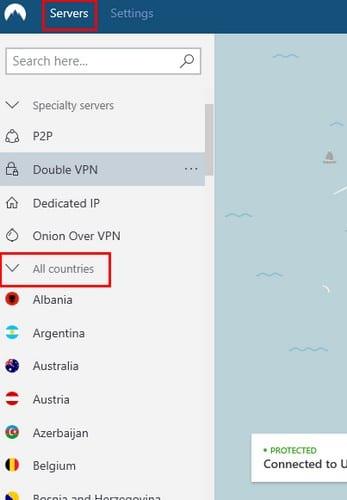
Можете или да потърсите страната, като превъртите или като използвате опцията за търсене в горната част. Например, ако използвате лентата за търсене и въведете United, ще видите сървъри за Съединените щати и Обединеното кралство.
Не само това, но ще видите и конкретните сървъри, към които можете да се свържете. Съединените щати ще имат максимум 3040 сървъра, от които можете да избирате, а Обединеното кралство ще има 876.
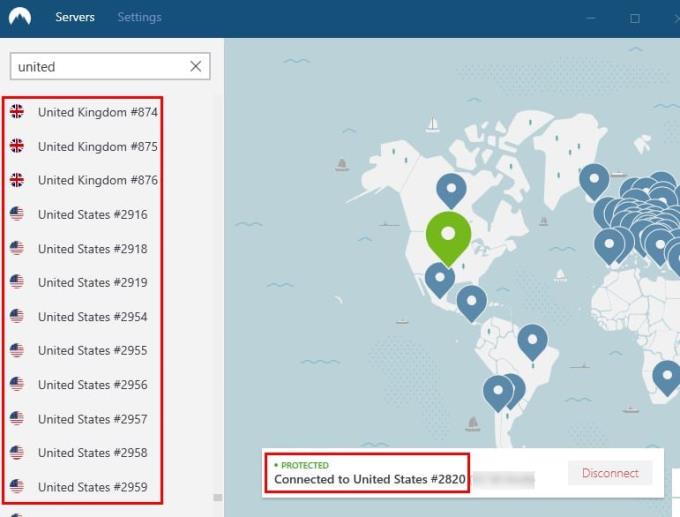
Ако поставите курсора върху държава, ще видите три хоризонтални точки. Ако щракнете върху него, можете също да намерите най-бързия сървър за свързване и дори можете да изберете от кой регион е този сървър. Например, ако решите да се свържете със сървър в Съединените щати, можете да искате да се свържете със сървър от Лос Анджелис, Чикаго Далас, Ню Йорк и т.н.
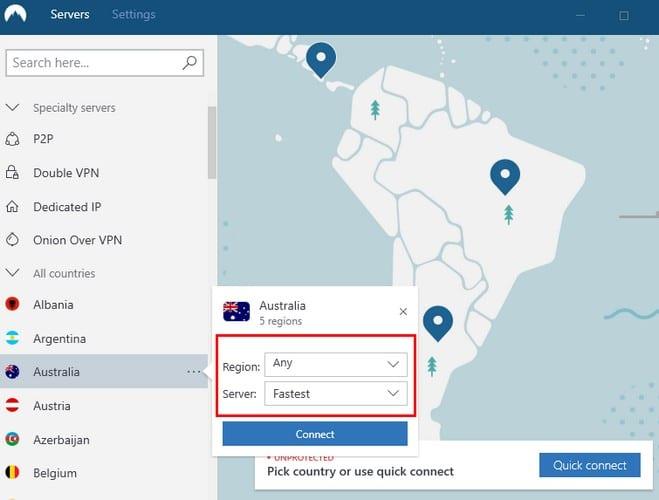
Не всички държави ще ви позволят да изберете от кой регион трябва да бъде сървърът. Някои държави ще предлагат само свързване с най-бързия сървър и регионът ще бъде избран за вас.
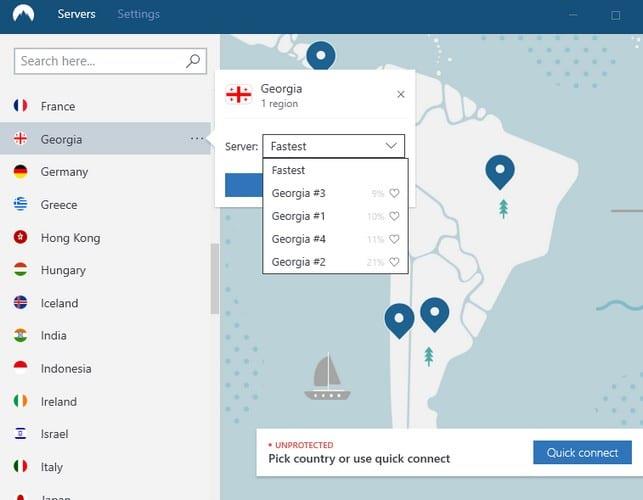
Друг начин за достъп до сървър е като изберете такъв директно от картата. Щракнете и плъзнете до държавата, с която искате да се свържете, и ще бъдете свързани със сървър автоматично. Използвайки този метод, няма да можете да изберете региона на страната, към която се свързвате, но той ще ви свърже с най-бързия.
Първо, първо какво е двойна VPN на сървър NordVPN? Това е процесът на свързване на VPN сървъри и това, което прави, е, че защитава вашата онлайн активност, като използва няколко сървъра през VPN тунел.
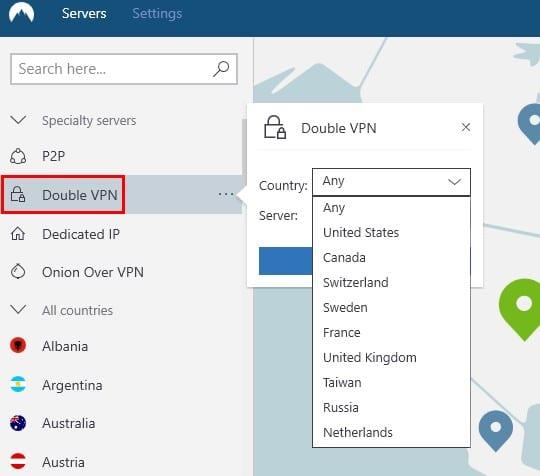
Външният IP адрес е променен и информацията ви се криптира общо два пъти за по-голяма сигурност. Под падащото меню Специални сървъри ще видите опцията Double VPN. Щракнете върху опцията, ако искате тя да ви свързва автоматично, или щракнете върху трите точки, ако ще изберете региона и най-бързия сървър.
В опцията Специални сървъри също имате възможност да се свържете с P2P сървър (Peer-to-Peer) и Onion Over VPN. Тази последна опция е чудесен начин да останете в безопасност, тъй като вашият криптиран трафик се изпраща през Tor мрежа.
Благодарение на мрежата Tor е трудно да се определи източникът на вашия трафик обратно към вас. Вашият трафик преминава през поне три възела и всеки от тях няма да може да идентифицира източника на вашия IP.
NordVPN не препоръчва да използвате този тип сървър, ако ще се свързвате със стандартни браузъри. Предлага ви да използвате този тип сървъри, ако ще отидете на сайтове .onion. тъй като мрежата .onion не е най-безопасното място, можете да бъдете.
NordVPN има различни типове сървъри, към които можете да се свържете. В зависимост от това какво искате да направите, вие или ще изберете един или друг сървър. Така или иначе можете да сте сигурни, че ще останете в безопасност, докато сте в интернет. Сървъра на коя държава обичате да използвате?
Проблемите и грешките при влизане в NordVPN може да показват, че сървърите на VPN са претоварени или вашата мрежова връзка не е стабилна.
Една от основните причини хората да използват VPN е поверителността на техните данни за сърфиране. VPN мрежите могат да осигурят поверителност при сърфиране както от вашия интернет доставчик, така и от вашия
Урок, който показва как да превключвате сървъри, докато използвате NordVPN.
Научете как да спрете услугата NordVPN да подновява автоматично вашия акаунт.
Ако имате Amazon Fire TV или Fire Stick и искате да използвате VPN с него, един от най-добрите ви избори е NordVPN. NordVPN има повече от пет хиляди
Ако ще похарчите трудно спечелените си пари за VPN, искате да сте сигурни, че получавате най-добрата услуга за парите си. Това сравнение на
NordVPN може да ви помогне да получите тази допълнителна защита с тяхната надеждна VPN услуга. Но никоя услуга не е перфектна и ще дойде момент, когато нямате желание
Научете как да поправите кода за грешка на OneDrive 0x8004de88, за да можете отново да използвате вашето облачно хранилище.
Намерете тук подробни инструкции за промяна на User Agent String в браузъра Apple Safari за MacOS.
Често ли получавате грешката „Съжаляваме, не можахме да се свържем с вас“ в MS Teams? Опитайте тези съвети за отстраняване на проблеми, за да се отървете от този проблем сега!
В момента не е възможно да се деактивират анонимни въпроси в събитията на живо в Microsoft Teams. Дори регистрираните потребители могат да задават анонимни въпроси.
Ако LastPass не успее да се свърже с своите сървъри, изчистете локалния кеш, актуализирайте мениджъра на пароли и деактивирайте разширенията на браузъра си.
Spotify може да бъде досадно, ако се отваря автоматично всеки път, когато стартирате компютъра си. Деактивирайте автоматичното стартиране, като следвате тези стъпки.
За много потребители, актуализацията 24H2 прекратява автоматичния HDR. Тази ръководство обяснява как можете да решите този проблем.
Трябва ли да планирате повтарящи се срещи в MS Teams с едни и същи участници? Научете как да настроите повтаряща се среща в Teams.
Ние ви показваме как да промените цвета на маркирането за текст и текстови полета в Adobe Reader с това ръководство стъпка по стъпка.
Чудите се как да интегрирате ChatGPT в Microsoft Word? Това ръководство показва точно как да го направите с добавката ChatGPT за Word в 3 лесни стъпки.














